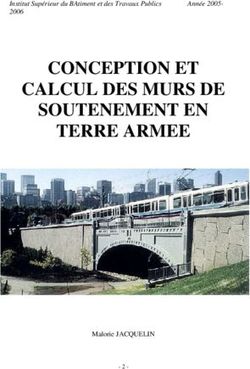Projet Asservissement Visée Laser Note d'application
←
→
Transcription du contenu de la page
Si votre navigateur ne rend pas la page correctement, lisez s'il vous plaît le contenu de la page ci-dessous
Table des matières
1 Communication par liaison série (UART) ........................................................................................ 4
1.1 Mise en fonctionnement des outils de communication série ................................................ 4
1.2 Mise en place d’un réseau local .............................................................................................. 4
2 Communication par protocole SSH ................................................................................................. 6
2.1 Mise en œuvre des outils OpenSSH sous système windows .................................................. 6
2.2 Configuration du client et du serveur SSH .............................................................................. 6
2.2.1 Génération de la paire de clés (PC Soc EDS commande shell) ........................................ 6
2.2.2 Paramétrage serveur SSHd (Carte) ................................................................................. 7
2.2.3 Ajout clé publique au serveur depuis le PC (Soc EDS commande shell) ......................... 7
2.2.4 Ouverture session depuis PC en tant que super utilisateur ........................................... 7
2.2.5 Fermeture session ........................................................................................................... 7
3 Configuration de l’IDE CodeBlocks (Cross-compilation) ................................................................. 8
3.1 Compilation avec CodeBlocks ................................................................................................. 8
3.2 Transfert automatique des exécutables vers la cible ........................................................... 10
4 Fichiers de données nécessaires au fonctionnement des programmes ....................................... 13
4.1 Fonction de transfert discrétisée .......................................................................................... 13
4.2 Paramètres de la structure RST ............................................................................................ 13
4.3 Consignes d’entrée ............................................................................................................... 13
4.4 Fichier des résultats .............................................................................................................. 14
5 Simulation RST en C et mesure temps de processus .................................................................... 15
5.1 Structure du programme ...................................................................................................... 15
5.2 Fonction de mesure du temps d’exécution .......................................................................... 15Table des figures
Figure 1 : Localisation port série carte DE0 ............................................................................................ 4
Figure 2 : Onglet settings CodeBlocks ..................................................................................................... 8
Figure 3 : Compiler settings CodeBlocks ................................................................................................. 8
Figure 4 : Toolchain executables CodeBlocks ......................................................................................... 9
Figure 5 : Onglet Buld Options CodeBlocks ............................................................................................ 9
Figure 6 : Search Directories CodeBlocks.............................................................................................. 10
Figure 7 : Onglet Global Varaibles CodeBlocks ..................................................................................... 11
Figure 8 : Global Variable Editor IP CodeBlocks .................................................................................... 11
Figure 9 : Global Variable Editor PORT CodeBlocks .............................................................................. 12
Figure 10 : Post build steps CodeBlocks................................................................................................ 12
Figure 11 : Schéma gestion fichiers ...................................................................................................... 13
Page 2 sur 15Introduction
L’objectif de cette note d’application est de donner les éléments nécessaires à la mise en place
du fonctionnement des programmes de tests et de commande système par cross-compilation avec
l’IDE Code Blocks. Cette chaine de commande peut aussi bien être utilisée de manière locale que par
le net.
La note présente dans un premier temps les outils pour mettre en place la communication
entre le PC et la carte client de manière locale afin de configurer et vérifier le fonctionnement de la
liaison série par UART puis celui de la communication par SSH. Ensuite est présenté la configuration
de l’IDE Code Blocks de manière à instancier les commandes de cross-compilation pour faciliter
l’utilisation des programmes et de la chaine de commande.
D’autre part cette note d’application a pour but de présenter et de décrire le format des
fichiers nécessaires au fonctionnement des programmes de tests et de commande du système.
Enfin en dernière partie est présenté la structure du programme de simulation de la régulation
RST implémenté en langage C et notamment l’utilisation de la fonction permettant de mesurer le
temps d’exécution au niveau processeur.
Page 3 sur 15Dans le cadre d’une première utilisation des programmes et de la carte client, avant toute
manipulation de protocole SSH que ce soit avec ou sans Code Blocks, il est nécessaire de configurer le
réseau PC-Carte à l’aide de la liaison série.
1 Communication par liaison série (UART)
1.1 Mise en fonctionnement des outils de communication série
La mise en place de la liaison série est très bien décrite dans le guide constructeur DE10-
Standard_Getting_Started_Guide.pdf au chapitre 5.3 intitulé « Setting Up UART Terminal ».
Pour résumer, voici dans les grandes lignes les éléments importants pour réaliser cette étape :
➢ Connecter la carte au PC à l’aide du câble mini USB-B :
Figure 1 : Localisation port série carte DE0
➢ Lancer un terminal de commande sur le port correspondant, sous système Windows avec
Putty ou TeraTerm, sous système Linux avec Putty ou Minicom. Veiller à paramétrer
correctement le port, le baud rate et le type de communication (série).
➢ Accès au système linux en tant que super-utilisateur (root).
1.2 Mise en place d’un réseau local
Dans un premier temps, il faut configurer les paramètres réseau de la carte client de sorte que
le PC et la carte client soient sur le même réseau local, soit une adresse ip propre à chaque device, un
masque de sous réseau et un chemin de communication commun. Les étapes se présentent comme
tel :
Page 4 sur 15➢ Brancher le câble Ethernet entre le PC et la carte client.
➢ Dans l’invite de commande Windows, afficher les paramètres réseau (commande ipconfig) et
noter l’adresse ipv4, le masque de sous réseau ainsi que la passerelle par défaut.
➢ Dans le terminal de commande en tant que super-utilisateur afficher les paramètres réseau
de la carte client (commande ip a), le port Ethernet est par défaut le port eth0.
➢ Si la carte réseau n’est pas activée alors entrer la commande ifup eth0
➢ Si l’adresse ip n’a pas été affectée automatiquement alors effectuez la configuration
manuellement :
o ip eth0 X.X.X.X/YY (X étant les valeurs de l’adresse ip de la carte et YY le nombre de
bits activés pour le masque de sous réseau, par exemple si le masque est
255.255.255.0 alors YY = 24)
➢ Si la passerelle n’a pas été affectée correctement (commande ip route) entrez la
manuellement : ip route eth0 X.X.X.X
➢ Vérifier l’envoie et la réception de paquets de données dans les deux sens (PC-Carte / Carte-
PC) avec la commande ping X.X.X.X (adresse d’envoie)
Si le réseau a bien été configuré mais que l’envoie et la réception de paquets ne fonctionne
pas le problème peu provenir du pare-feu windows qui bloque par défaut les flux d’entrée/sortie
inconnus, pour palier à ce problème configurez alors une règle d’exception pour le device de la carte
client.
Page 5 sur 15Pour réaliser la cross-compilation des programmes en C et transférer des fichiers vers la cible
(partie HPS du Cyclone V) de manière sécurisée il est nécessaire d’utiliser le protocole de
communication par SSH.
2 Communication par protocole SSH
2.1 Mise en œuvre des outils OpenSSH sous système windows
Pour mettre en service le protocole de communication par SSH (Secure Shell), nous avons
utilisé la version Standard 18.1 de l’outil SoC EDS. Le fichier d’installation de SoC EDS peut être
récupéré en suivant le lien suivant :
➢ https://fpgasoftware.intel.com/soceds/18.1/?edition=standard&platform=windows&downl
oad_manager=direct
Ensuite, sous système Windows, il faut installer la bibliothèque de commandes OpenSSH. Pour
cela retrouvez la note d’installation dans le répertoire partagé sous le dossier suivant :
➢ SVN_2020\trunk\Codes\OpenSSH
Si l’installation s’est effectuée correctement vous devriez avoir accès aux commandes de
OpenSSH à partir du shell de commande Soc EDS.
2.2 Configuration du client et du serveur SSH
Le protocole de communication SSH (Secure SHell) permet d'établir une connexion sécurisée
à un système Unix, Linux et Windows.
• ssh : programme client permettant de se connecter au serveur ;
• sshd : serveur (ssh daemon).
L'authentification par clé est basée sur 3 composants :
• une clé publique qui sera exportée sur chaque hôte auquel on souhaite se connecter ;
• une clé privée qui permet de prouver son identité aux serveurs ;
• une passphrase qui permet de sécuriser la clé privée.
Avant d'établir la connexion SSH, les pings PC-Cible et Cible-PC doivent être fonctionnels.
2.2.1 Génération de la paire de clés (PC Soc EDS commande shell)
Commande : ssh-keygen | Sans paramètres, génération d'une clé de type RSA en 2048 bits.
Si demandé, entrer le fichier de sauvegarde de la clé :
~.ssh/id_rsa
Vérifier que la clé privée a bien été créée :
cat ~.ssh/id_rsa
Page 6 sur 15Vérifier que la clé publique a bien été créée :
cat ~.ssh/id_rsa.pub
2.2.2 Paramétrage serveur SSHd (Carte)
Dans le fichier de configuration du serveur SSH, vérifier que l'authentification par clé est active
par défaut (valeurs commentées par # = valeurs par défaut)
cat /etc/ssh/sshd_config
#PubkeyAuthentication yes
Vérifier l'existance du fichier ~.ssh/authorized_keys
2.2.3 Ajout clé publique au serveur depuis le PC (Soc EDS commande shell)
• Première méthode (recommandée) :
ssh-copy-id -i ~/.ssh/id_rsa.pub root@ip_cible
• Deuxième méthode :
scp ~/.ssh/id_rsa.pub root@ip_cible:/tmp
ssh root@ip_cible
cat /tmp/id_rsa.pub >> /root/.ssh/authorized_keys
rm /tmp/id_rsa.pub
2.2.4 Ouverture session depuis PC en tant que super utilisateur
ssh root@ip_carte
2.2.5 Fermeture session
logout
Page 7 sur 153 Configuration de l’IDE CodeBlocks (Cross-compilation)
3.1 Compilation avec CodeBlocks
La première étape de la configuration de Codeblocks consiste à configurer le compiler :
Settings -> Compiler
Figure 2 : Onglet settings CodeBlocks
Sélectionner le compiler gcc pour processeur arm :
Global compiler settings -> Select compiler -> GNU GCC Compiler for ARM
Figure 3 : Compiler settings CodeBlocks
De même pour les programmes de compilation correspondant qui se trouvent dans le dossier suivant
si vous avez suivi correctement l’installation de Quartus Prime version 18.1, le chemin est à entrer
dans la case
➔ Compiler’s installation directory -> ~\intelFPGA\18.1\embedded\ds-5\sw\gcc\bin
Puis entrer les exécutables correspondant comme sur l’image ci-dessous :
Page 8 sur 15Figure 4 : Toolchain executables CodeBlocks
Deuxième étape, configuration du build option du projet correspondant :
➔ Clic droit entête de projet -> build options
Figure 5 : Onglet Buld Options CodeBlocks
Page 9 sur 15Vérifier que le compiler sélectionné correspond, puis entrer dans l’onglet search directories les
chemins vers les bibliothèques suivantes :
Figure 6 : Search Directories CodeBlocks
~\intelFPGA\18.1\embedded\ds-5\sw\gcc\arm-linux-gnueabihf\libc\usr\include
~\intelFPGA\18.1\embedded\ip\altera\hps\altera_hps\hwlib\include
~\intelFPGA\18.1\embedded\ip\altera\hps\altera_hps\hwlib\include\soc_cv_av
3.2 Transfert automatique des exécutables vers la cible
Dans le cadre d’une communication par SSH entre la cible et le PC hôte, l’IDE CodeBlocks
permet de configurer les variables et commandes nécessaires à l’exécution des programmes en
cross compilation.
Pour cela il faut dans un premier définir les variables d’environnement que nous allons utiliser dans
les différentes commandes.
Settings -> Global variables
Page 10 sur 15Figure 7 : Onglet Global Varaibles CodeBlocks
Création des variables ip et port nécessaires à la cross compilation de nos programmes.
New -> ip -> base -> entrer adresse ip de la cible
X.X.X.X
Figure 8 : Global Variable Editor IP CodeBlocks
New -> port -> base -> entrer port d’écoute de la cible (par défaut sur le même réseau local port 22,
si réseau passant par la net port 1823)
Page 11 sur 15Figure 9 : Global Variable Editor PORT CodeBlocks
Enfin il faut entrer la commande de transfert du programme compilé de l’hote vers la cible, cette
commande sera exécutée de manière automatique à la fin de la compilation :
Projet -> Build options -> Racine du projet et/ou Debug et/ou Release -> Post-Build steps
Figure 10 : Post build steps CodeBlocks
~\OpenSSH-Win32\scp -o StrictHostKeyChecking=no -c aes128-ctr -P $(#PORT) $(PROJECT_NAME)
root@$(#IP):~
La commande fait référence au dossier dans lequel vous avez installé votre client SSH dans mon cas
c’est le dossier OpenSSH-Win32.
De plus, cocher la case “always execute, even if target is up-to-date”.
Page 12 sur 154 Fichiers de données nécessaires au fonctionnement des
programmes
L’ensemble des programmes mettant en œuvre la régulation à structure RST, que ce soit en
commande de la chaine moteur ou en simulation, font appels au même ensemble de fichiers et
transmettent les résultats sous le même format de fichier, comme tel :
Fichiers d’entrée Programme Fichier de sortie
Fonction de transfert (RegulRST…) Résultats « out.csv »
discrétisée
Paramètres structure RST
Consignes
Figure 11 : Schéma gestion fichiers
4.1 Fonction de transfert discrétisée
La fonction de transfert discrétisée est fournie à l’aide du modèle réalisé et simulé sous Scilab.
Elle se présente sous la forme de deux fichiers, un pour la partie du numérateur de celle-ci, appelé
« GN », et l’autre pour la partie du dénominateur appelé « GD ». Ces deux fichiers contiennent les
pôles de cette fonction de transfert discrétisée et seront notamment utilisés lors de l’appel de
fonctions contenues dans le fichier « zpol.h » et « zpol.c ».
4.2 Paramètres de la structure RST
Les paramètres de la régulation à structure RST sont déterminés de manière théorique puis
validés par la simulation sous Scilab avant d’être transférés sur la carte client par protocole SSH. Ils se
composent au nombre de quatre : R, S, TD, TN. Contenant également les pôles de chaque correcteur.
4.3 Consignes d’entrée
Les fichiers de consignes sont propres à chaque programme, et sont au format « .csv » avec
une consigne par ligne séparée de la précédente par un retour à la ligne. Dans chaque programme ces
consignes sont lues au début afin d’êtres stockées dans un tableau de données. Le programme se
charge ensuite d’exécuter les instructions pour chaque consigne avant de se terminer une fois qu’elles
ont toutes été traitées.
Page 13 sur 154.4 Fichier des résultats
Les résultats sont également fournis en sortie à l’aide d’un fichier au format csv appelé
« out.csv ». Ces résultats proviennent de la gestion des données à l’aide des fonctions log instanciées
dans les fichiers log.h et log.c, ces fonctions permettent de stocker les valeurs de chaque itération dans
un tableau de données. Lors de la fermeture du programme ces résultats sont écrits par défaut dans le
fichier de sortie « out.csv ». Attention donc à bien veiller à exporter le fichier résultat sur votre machine
et le renommer si vous ne voulez pas écraser les données lors de l’exécution d’un autre programme
utilisant les log.
Page 14 sur 155 Simulation RST en C et mesure temps de processus
Pour valider les paramètres de la régulation à structure RST mais surtout son implémentation
en langage C sur la cible d’un point de vu des ressources et du temps d’exécution, il est judicieux
d’utiliser un programme dédié à cette tâche (RegulRSTsimu), du moins un certain nombre de fonctions
telle que la mesure du temps de processus.
5.1 Structure du programme
Ce programme utilise dans sa partie principale deux fonctions de lecture de fichiers, celui des
consignes et ceux de la fonction de transfert discrétisée GN et GD. Ensuite la boucle principale permet
de modéliser la régulation de deux chaines de commande moteur (rst3_t) par itérations qui sont
cadencées par la période d’échantillonnage choisie (waitTe). Pour chaque consigne le programme
réalise un nombre d’itérations égale à la variable « nbItU_max », avant de passer à la consigne
suivante. Après avoir réalisé toutes les itérations sur la dernière consigne le programme sort de la
boucle et enregistre les résultats dans le fichier « out.csv ».
5.2 Fonction de mesure du temps d’exécution
La fonction utilisée pour mesurer le temps d’exécution au niveau processus est intitulée
clock_gettime, elle est contenue dans l’en-tête « time.h ». Elle fait appel à des variables de structure
timespec stockant une donnée temporelle en nano secondes, entre autres. L’appel de clock_gettime
est réalisé une fois avant d’exécuter les fonctions que l’on souhaite quantifier temporellement puis
une deuxième fois après l’appel de celles-ci. Les données du timer processeur sont stockées dans les
variables appelées start et stop. Le temps écoulé est donc représenté par la soustraction de ces
dernières et stocké dans la variable loopTime.
Page 15 sur 15Vous pouvez aussi lire